|
|
很多用户在自己的机器中架设起、FTP服务,甚至是小型邮件,但这些网络服务由于防火墙或处于内网的缘故,只能供自己或同一局域网内的用户使用。如果你想让这些网络服务被更多的人分享,其实可以利用将这些服务发布到互联网中,如何发布呢? dedecms.com
下面,就针对Windows XP系统的Windows的“服务发布”功能,介绍几种常用服务的发布操作。 dedecms.com
服务发布“要素” 本文来自织梦
在进行服务发布操作之前,首先要了解发布服务所要掌握的几个要素,它有助于用户对服务发布的理解。这几个要素依次是“服务发布所使用的协议”、“服务使用的端口”、“映射端口”、“的IP地址”。 本文来自织梦
以发布IIS服务为例。默认情况下,IIS服务是在TCP的80端口监听用户的访问,所以这个“80”就是IIS服务使用的端口。当然这个端口号也可以自定义,如修改为“8000”,只要不和别的服务使用的端口号冲突即可。 本文来自织梦
其次要正确理解IIS服务发布所使用的协议,它使用的是TCP协议。 内容来自dedecms
提示:我们通常说的“HTTP”协议是指用户访问IIS所需要的协议,而IIS服务发布所使用的是TCP协议,它和“HTTP”协议是不同的。 copyright dedecms
另外,还要清楚地知道IIS服务的IP地址,以及它在Windows中所使用的映射端口,这个映射端口也可以是“80”,当然也可以自行修改,只要该映射端口没被别的服务占用即可。 织梦好,好织梦
实战 织梦好,好织梦
了解了服务发布所需要掌握的几个要素后,下面就开始“小试牛刀”。 织梦内容管理系统
1.Web服务发布 内容来自dedecms
下面,就通过Windows将内网中的IIS服务发布到互联网中。该IIS位于内网,并且使用IP地址“192.168.1.5”,没发布之前只有同一局域网中的用户能访问它,互联网中的其他用户则无法访问。想让更多的用户访问到它,就必须将IIS服务发布到公网上才行。 织梦好,好织梦
在网关的系统托盘中,右键点击连接公网的那块网卡的图标,在弹出的菜单中选择“更改Windows防火墙设置”,弹出“Windows”对话框,切换到“高级”标签页,然后在“网络连接设置”框中选中连接公网的那个连接选项后,点击“设置”按钮,弹出“高级设置”对话框(图1),切换到“服务”标签页,在这里就可以对IIS服务进行发布。 织梦内容管理系统
内容来自dedecms
<p style="TEXT-INDENT: 2em">
用防火墙把内网服务发布到互联网
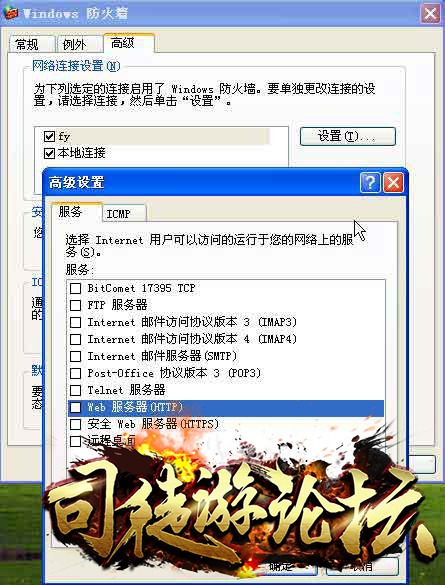
内容来自dedecms
图1 dedecms.com
在Windows防火墙中已经内置了常用的服务发布选项,如Web服务器、FTP服务器等,只是没被启用。如果IIS服务使用的端口和Windows的映射端口都是使用默认的“80”,直接启用内置的“Web服务器发布选项”即可完成IIS服务发布。在服务标签页中,勾选“Web(HTTP)”选项后,双击该选项,在弹出的“服务设置”对话框中的“在您的网络上主持此服务的计算机的名称或IP地址”栏输入IIS服务的IP地址,如“192.168.1.5”,然后点击“确定”按钮,最后在服务标签页中点击“确定”完成IIS服务的发布。 织梦内容管理系统
<p>补充:如果IIS服务使用的端口和Windows防火墙的映射端口不全是默认的“80”,那么我们就要新建服务发布选项,完成IIS服务的发布。如IIS服务使用的是“8000”端口,Windows防火墙的映射端口使用“80”。在服务标签页中点击“添加”按钮,弹出“服务设置”对话框(图2),在“服务描述”栏中为该服务发布选项设置一个名称,如“我的Web服务器”,接着在“在您的网络上主持此服务的计算机的名称或IP地址”栏中输入IIS服务器的IP地址,选中“TCP”单选项,然后在“此服务的外部端口号”栏中输入“80”,也就是Windows的映射端口,在“此服务的内部端口号”栏中输入“8000”,这是IIS所使用的端口号,最后点击“确定”按钮,完成IIS服务的发布。 copyright dedecms
copyright dedecms
<p style="TEXT-INDENT: 2em">
用防火墙把内网服务发布到互联网
 <p>图2 织梦内容管理系统
<p>图2 织梦内容管理系统
2.FTP服务发布 织梦内容管理系统
Windows防火墙中也内置了FTP服务器的发布选项。如果FTP服务使用的端口和Windows的映射端口都为默认的“21”,就可以直接启用FTP服务发布选项。方法同IIS服务的发布是一样的。但此时要注意服务器发布选项中不包含服务器的IP地址参数,需要我们手工设置。因此双击服务标签页中的“FTP服务器”选项,在“服务设置”对话框中的“在您的网络上主持此服务的计算机的名称或IP地址”栏输入FTP的IP地址即可,最后点击“确定”按钮。 本文来自织梦
有些用户发现,启用了内置的FTP服务器选项后,还是不能正常访问FTP服务器,这是因为用户访问FTP服务器,不但要使用FTP的“21”端口,还需要使用“20”端口传输数据,必须将该端口发布到公网上才行。 本文来自织梦
新建一个服务发布选项,将“20”端口发布到公网中。在服务标签页中点击“添加”按钮,弹出“服务设置”对话框,在“服务描述”栏中输入“FTP服务器-20”,接着输入FTP服务器的IP地址,选中“TCP”单选项,然后在“此服务的外部端口号”栏中输入“20”,在“此服务的内部端口号”栏中输入“20”,最后点击“确定”按钮,完成FTP的“20”端口的发布。 织梦好,好织梦
以上只是简单介绍了一下Web服务和FTP服务的发布,其他服务的发布方法也是相同的,只要你了解服务发布中的几个要素:服务发布所使用的协议(TCP或UDP)、服务使用的端口(可能有多个)、防火墙映射端口(可能有多个)以及服务器的IP地址,就能圆满完成服务的发布。 本文来自织梦
|
上一篇:美化后的点卷元宝转账脚本下一篇:leg/blue修改了NPC内容请问怎么让游戏读取生效啊?
|